İlan
Mac kullanıcısı mısınız? Bir acemi ya da kıdemli olsun, almak ve ustalaşmak için Apple'a özgü bir sözlük var. Ama endişelenme, o kadar da zor değil. (İPhone'unuz varsa, zaten yarı yoldasınız demektir!)
Yaygın macOS terimleri topluluğumuz, Apple konuşmasını tanımanıza yardımcı olacaktır. Tekrardan kaçınmak için şunu bıraktık:
- Benzersiz uygulama adları Time Machine, Boot Camp Yardımcısı vb. Bunları içinde bulacaksınız varsayılan Mac uygulamaları kılavuzumuz Varsayılan Mac Uygulamaları ve Yaptıkları Hakkında Eksiksiz Bir KılavuzMac'iniz her türlü görev için birçok uygulama ile birlikte gelir, ancak yaptıklarıyla veya bunlardan bazılarına gerçekten ihtiyacınız olup olmadığı konusunda şaşkın olabilirsiniz. Daha fazla oku .
- İOS'ta da görünen özellik adları AirDrop, Night Shift, Okuma Listesi vb. Bunları içinde bulacaksınız önemli iPhone terimleri kılavuzumuz iPhone Açıklaması: Apple Tarafından Bilmeniz Gereken 20 Temel TerimAirDrop, CarPlay, HomeKit ve diğer Apple terimlerinin ne anlama geldiğini bilmiyor musunuz? İşte kesinlikle bilmeniz gereken bazı yaygın ve nadir iPhone terimleri. Daha fazla oku .
Başlayalım!
1. Bulucu

Finder, Apple’ın bir dosya yöneticisi veya dosya gezgini sürümüdür. Dock'un en solundaki (taşınmaz) mavi simgeye tıklayarak açabilirsiniz.
Finder'ın kullanımını daha rahat hale getirmek için yeni başlayanlar için Finder ipuçlarımız.
2. Hızlı bakış
Bu zaman kazandıran Finder özelliği, Mac kullanıcıları için bir hit. Dosyaları açmadan önizlemenizi sağlar.
Hızlı Bakış özelliğinin nasıl çalışmasını sağlıyorsunuz? Finder'da bir dosya seçin ve Uzay. Önizleme anında açılır. İsabet Uzay tekrar önizlemeyi kapatır.
Tam ekran önizlemeleri arasında geçiş yapmak için kısayolu kullanabilirsiniz Option + Boşluk. Hızlı Bakış; resimler, PDF'ler, medya dosyaları, elektronik tablolar vb. İle çalışır.
3. spot
Gündem, macOS'ta sistem genelinde arama mekanizmasıdır. Kısayol ile Mac'inizdeki herhangi bir yerden başlatın Cmd + Boşluk.
Uygulamaları, dosyaları ve klasörleri getirmek için Spotlight'ı kullanabilirsiniz. Web'den bilgi almak, dönüşüm yapmak, sistem ayarlarını açmak ve daha fazlası için de harikadır. En iyi Spotlight ipuçlarımız size bu hayati macOS özelliğinden nasıl en iyi şekilde yararlanacağınızı gösterecektir.
4. Bildirim Merkezi
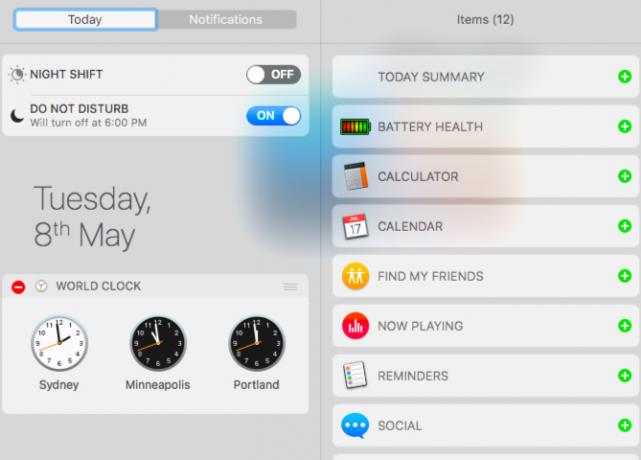
Mac masaüstünüzdeki bu sürgülü kenar çubuğu özelliği uygulama ve sistem bildirimlerini görüntüler. Ortaya çıkarmak için en sağdaki menü çubuğu simgesine tıklayabilirsiniz.
Bildirim Merkezi'nin hisse senedi fiyatları, hatırlatıcılar ve yaklaşan etkinlikler gibi ek bilgileri görüntülemek için birkaç widget'ı da vardır. Onlar ortaya çıkıyor Bugün sekmesi.
5. Dosya kasası
FileVault, Mac'inizin sabit disk şifreleme yardımcı programıdır. Altında ayarlayabilirsiniz Sistem Tercihleri> Güvenlik ve Gizlilik> FileVault. Mac'te şifreleme ile dosyalarınızı güvende tutma hakkında daha fazla bilgi edinmek için okuyun FileVault için derinlemesine rehberimiz.
6. bekçi
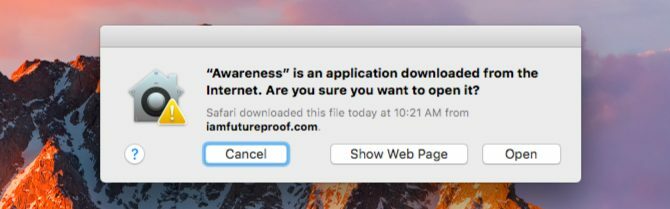
Bu başka bir macOS güvenlik özelliğidir. Yetkisiz uygulamaların üzerinde çalışmasını engelleyerek Mac'inizi kötü amaçlı yazılımlardan korur.
Mac App Store'dan veya doğrulanmış bir geliştiriciden gelmeyen uygulamaları açtığınızda, Gatekeeper girişiminizi engeller ve uygulamayı açmak isteyip istemediğinizi onaylamanızı ister. Yalnızca güvendiğiniz uygulamaları çalıştırmaya dikkat etmelisiniz.
7. Çalışıyorum
iWork, Apple’ın yerel ofis paketidir. Kelime işleme için Sayfalar uygulaması, E-tablolar için Sayılar ve sunular için Keynote ile birlikte gelir.
Bu uygulamaları Mac'inizde kullanmaya başlamak istiyorsanız, iWork için başlangıç kılavuzumuz.
8. Fotoğraf yayınım
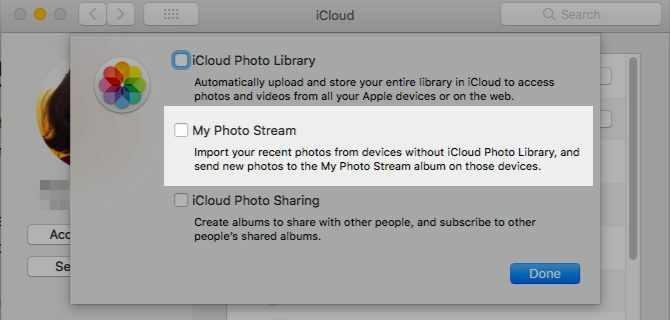
Fotoğraf Yayınım, Apple’ın fotoğraflarınızı buluta yedeklemeden Apple cihazlarınız arasında senkronize edilmesine yönelik stratejisidir. Onun iCloud Fotoğraf Arşivi'nden farklı.
Fotoğraf Yayınım'ı şuradan etkinleştirebilirsiniz: Sistem Tercihleri> iCloud. Tıkla Seçenekler yanındaki düğme Fotoğraflar. Ardından, görüntülenen pencerede gerekli seçeneği bulacaksınız.
9. Akıllı Gruplar
Akıllı gruplar, bir veya daha fazla koşula göre verileri filtreleme. Örneğin, akıllı bir grupla, belirli bir bölgede yaşayan kişilerin bir listesini veya yalnızca sizi içeren bir fotoğraf grubunu görüntüleyebilirsiniz.
Bulucu, Posta, Fotoğraflar ve Kişiler gibi belirli Mac uygulamalarında akıllı gruplar bulacaksınız. İsimleri buna göre değişir, bu nedenle akıllı klasörleriniz, akıllı posta kutularınız, akıllı albümleriniz, akıllı kişi gruplarınız vb.
10. Görev kontrolü

Görev Kontrolü birkaç macOS öğesine atıfta bulunur:
- Pencere yönetiminde size yardımcı olan çoklu dokunma hareketleri ve özellikleri kümesi
- Bu setten, üç parmağınızla hızlıca kaydırdığınızda tüm etkin uygulamaları ve pencerelerini görüntüleyen belirli bir işlev.
11. Uygulama Sergisi
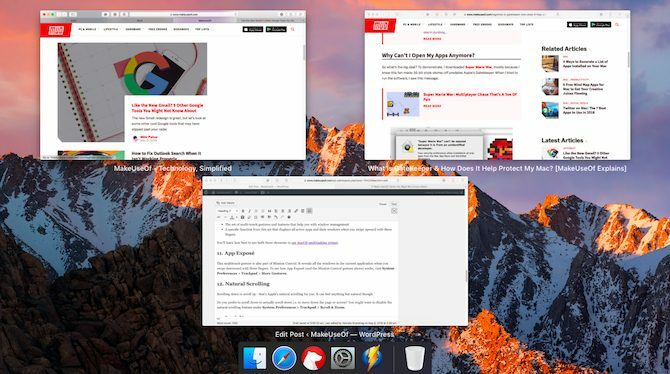
Bu çoklu dokunma hareketi ayrıca Görev Kontrolünün bir parçasıdır. Üç parmağınızla aşağı doğru kaydırdığınızda geçerli uygulamadaki tüm pencereleri gösterir.
App Exposé'nin (ve yukarıdaki Görev Kontrolü hareketinin) nasıl çalıştığını görmek için şu adresi ziyaret edin: Sistem Tercihleri> İzleme Dörtgeni> Daha Fazla Hareket.
12. Doğal Kaydırma
Yukarı kaydırmak için aşağı kaydırın; bu, Apple’ın sizin için doğal kaydırmasıdır. Bu, mobil cihazlarda standart olmakla birlikte, bir hareket tuşunda doğal olan her şeyi hissedebilir.
Sayfada veya ekranda gerçekten aşağı gitmek için aşağı kaydırmayı mı tercih edersiniz? Ardından, altındaki doğal kaydırma özelliğini devre dışı bırakmak isteyebilirsiniz. Sistem Tercihleri> İzleme Dörtgeni> Kaydır ve Yakınlaştır.
13. Yukarı Bak
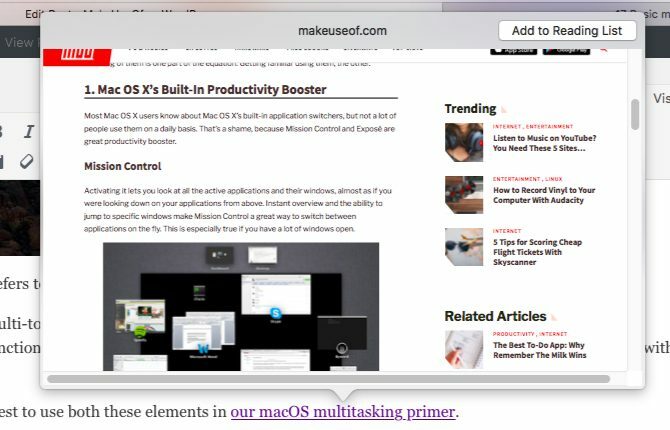
Bu daha az bilinen macOS özelliği oldukça zaman tasarrufu sağlar. Mac'inizdeki herhangi bir yerden sözlükteki kelimeleri aramanıza olanak tanır Spotlight'ta arama yapmak veya Sözlük uygulamasını açmak zorunda kalmadan.
Herhangi bir kelimeye üç parmakla dokunma özelliği olan Yukarı Bakma hareketi, sözlük sonuçlarının yoğunlaştırılmış bir sürümünü açılır pencerede sunar. Bu hareketi bir bağlantıda kullanırsanız, ilgili web sayfasının içeriğini de bir açılır kutuda önizleyebilirsiniz.
14. Sıcak Köşeler
Sıcak köşeler Mac'inizin ekranında belirli işlevleri tetikleyen etkin noktalar Sıcak Köşeler Kullanarak Mac İş Akışınızı HızlandırmaSıcak köşeler, Mac iş akışınızı güçlendirmenin en iyi yollarından biridir. Bunları nasıl ayarlayacağınız ve sıcak köşeleri kullanmak için bazı püf noktaları. Daha fazla oku farenizi onlara hareket ettirdiğinizde.
Dört ekran köşesinden hangisinin hangi özel eyleme bağlandığına karar vereceksiniz. Örneğin, bir köşeyi Bildirim Merkezi'ni açmak için başka bir köşeyi ve masaüstünü göstermek için başka bir köşeyi programlayabilirsiniz.
Sıcak köşeler kurmaya başlamak için Sıcak Köşeler altındaki düğme Sistem Tercihleri> Görev Kontrolü.
15. Sayfayı Paylaş
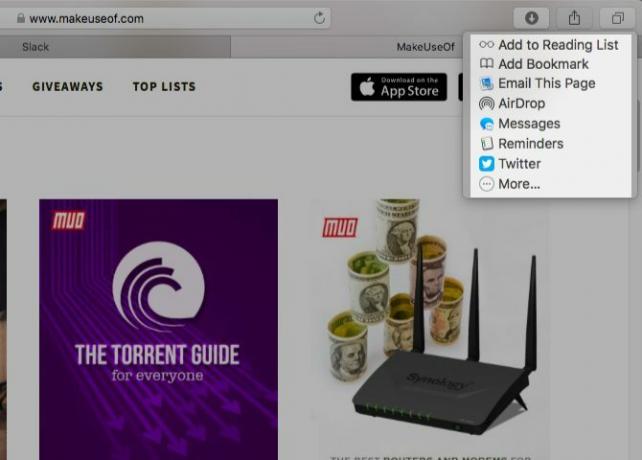
Bu, siteyi tıkladığınızda gördüğünüz uygulamaların / işlevlerin listesidir. Paylaş herhangi bir Mac uygulamasındaki araç çubuğu düğmesini tıklayın. İçeriği elbette bulunduğunuz uygulamaya göre değişir.
Paylaşım sayfasında görünen uzantıların görünürlüğünü değiştirmek için şu adrese gidin: Sistem Tercihleri> Uzantılar> Paylaşım Menüsü.
16. Kütüphane Klasörleri

Bunlar, çeşitli uygulamalar ve sistem işlemleri tarafından kullanılan verileri (ve tercihleri) depolayan birkaç özel Finder klasörüdür.
Bu Kütüphane klasörlerinden ilki, Mac'inizdeki tüm kullanıcı hesapları tarafından paylaşılan verileri içeren Sistem Kütüphanesi'dir. Buna varsayılan duvar kağıtları, eklentiler, yazı tipleri ve benzerleri dahildir. Sistem Kütüphanesi şu ülkede yaşıyor: /Librarysabit diskinizin kökündedir.
Ardından, her kullanıcı hesabına özgü Kullanıcı Kitaplığı gelir. Özel yazı tipleri, e-posta önbellekleri, yüklü uzantılar vb. bu klasöre veya alt klasörlerinden birine gidin. Kullanıcı Kütüphanesi Ana klasörünüzde bulunur.
Süre Kütüphane klasörlerine erişebilirsiniz, veri ve uygulama aksiliklerinden kaçınmak için içeriklerini yalnız bırakmak en iyisidir.
17. süreklilik
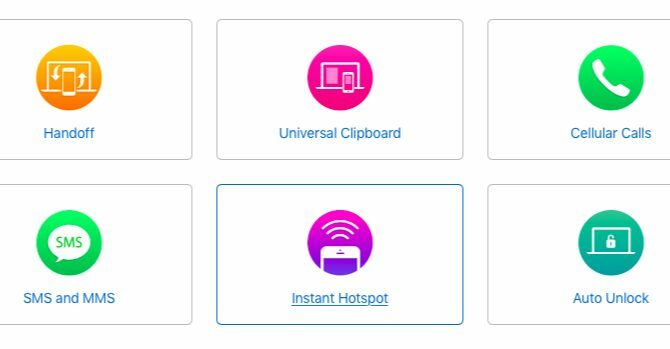
Süreklilik, Apple’ın tüm Apple cihazlarınız arasındaki geçişi kusursuz hale getirme çabasıdır. Bu, aşağıdaki gibi özelliklerin bir karışımıdır:
- Elini: Safari, Mail ve Sayfalar gibi uygulamalardaki cihazlarda görevlere devam edin.
- Evrensel Pano: Mac'iniz ve iPhone'unuz arasında ortak bir pano kullanın.
- iPhone SMS ve Aramalar: SMS'e yanıt verin ve Mac'inizden telefon aramaları alın.
- Anında Erişim Noktası: İPhone'unuzu Mac'inizden kişisel bir erişim noktası olarak kullanın.
Mac'inizin Ustası Olmaya Bir Adım Daha Yakın
MacOS'un Sözlük uygulamasında Apple ile ilgili terimler için özel bir sekme olduğunu biliyor muydunuz? Bunlardan başka biri küçük ama kullanışlı Mac özellikleri Bilmeniz Gereken 18 Küçük ama Kullanışlı macOS ÖzelliğimacOS, bunlara rastlayana veya birisi size işaret edene kadar kaçırması kolay olan birçok küçük ama kullanışlı özelliğe sahiptir. Daha fazla oku bir Mac kullanıcısı olarak hoş bulacaksınız.
Akshata, teknoloji ve yazmaya odaklanmadan önce manuel test, animasyon ve UX tasarımı konusunda eğitim aldı. Bu, en sevdiği iki aktiviteyi bir araya getirdi - sistemleri anlamlandırma ve jargonu basitleştirme. MakeUseOf'da Akshata, Apple cihazlarınızdan en iyi şekilde yararlanma konusunda yazıyor.


